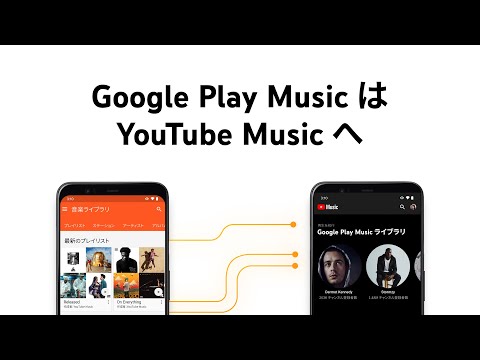
コンテンツ
- AndroidおよびiPhone用のGoogle Playミュージックアプリ
- 「どこにいる?」–ロケーションベースの提案
- Google Playミュージックアプリマネージャーを使用する
- デスクトップでGoogle Playミュージックを開く方法
- 私は幸運を感じています
- 古い曲をGoogle Playミュージックにアップロードします
- ボーナス:ポッドキャスト
- Google Playミュージックの終わり?
- Google Playミュージックの使用方法-まとめ
- Google Playミュージックの報道
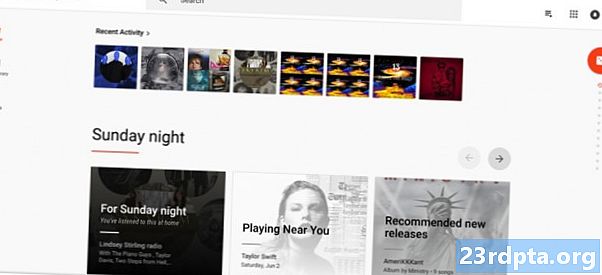
Google Playミュージックは、3500万曲を誇っています。プレイリストをキュレートしたり、独自の音楽をアップロードすることもできます。独自の曲を最大50,000個まで保存でき、常に広告は表示されません。 Google Playミュージックを無料で使用することもできますが、これはアーティストラジオ、制限されたスキップ、広告に限定されます。実際に使用する方法の要点を掘り下げましょう。
AndroidおよびiPhone用のGoogle Playミュージックアプリ
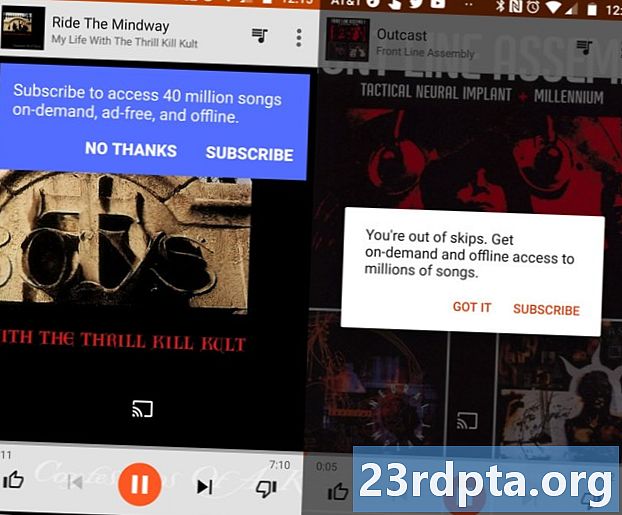
外出中で、いくつかの曲を聴きたい場合は、Google Playミュージックアプリを開くだけです。これを読んでいるなら、おそらくあなたの携帯電話にあるでしょう。そうでない場合は、Androidの場合はこちらから、iOSの場合はこちらからダウンロードできます。
ダウンロードしたら、アプリを起動して、Googleアカウントでサインインします。 Google Playミュージックを定期購入していない場合、いくつかの制限が発生します。探しているのは特定の曲ではなく、ラジオ局のみです。特定の曲ではなく、あなたが望むものに近づけます。また、スキップの回数には制限があります(1時間に最大6回)。最後に、もちろん、広告が表示され、定期的な購読のプロンプトが表示されます。これらはどれも絶対的な取引キラーではありませんが、イライラすることであなたのジャムを得ることができます。
「どこにいる?」–ロケーションベースの提案
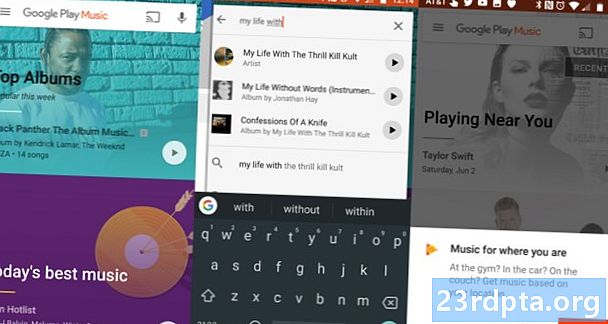
ホームページには、最近のアクティビティ、およびリスニング履歴と現在地に基づく推奨事項が含まれています。場所について言えば、Google Playミュージックには興味のある場所ベースの便利な機能がいくつかあります。何よりもまず、ジムにいるときのトレーニング音楽など、場所に基づいて音楽の提案を調整できます。 Google Playミュージックが提供するもう1つの巧妙なトリックは、聴いた音楽に基づいたライブパフォーマンスのキュレーションされた提案です。
あなたがスリルキルクルトのマイライフのファンであるなら、みんながそうであるように、アプリは、TKKが4月にあなたの近くでプレーしていることを知らせます。あなたのようなスーパーファンはそれをまだ知らなかったわけではありませんが、便利です。
Google Playミュージックアプリマネージャーを使用する
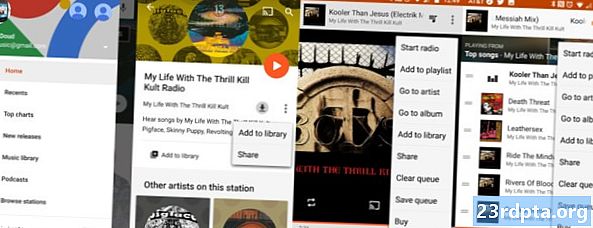
アプリでは、曲またはアーティストで検索できます。検索結果には、次の3つのオプションがあります。
- アーティストをタップして開き、曲を表示します。
- アーティストを再生するには、右下の[再生]ボタンをタップします
- 再生ボタンの下にある3つのドットをタップして、アーティストラジオを開始したり、アーティストを共有したり、アーティストの曲をシャッフルしたりします。
音楽の再生を開始すると、アーティスト名と曲名、および1つの再生/一時停止ボタンを含むバーが画面の下部に表示されます。そのバーをタップして、リピートプレイ、キャスト、シャッフル、いいね、嫌い、スキップ、戻るなどの詳細を開きます。この画面にはアルバムアートもあります。
右上隅にある音符アイコンをタップして、現在のプレイリストを表示します。さらに、そのアイコンの横にある3つのドットをタップすると、「ラジオを開始」、プレイリスト、ライブラリコントロール、そしてもちろん、曲を購入するオプションなど、さまざまなオプションが開きます。
デスクトップでGoogle Playミュージックを開く方法
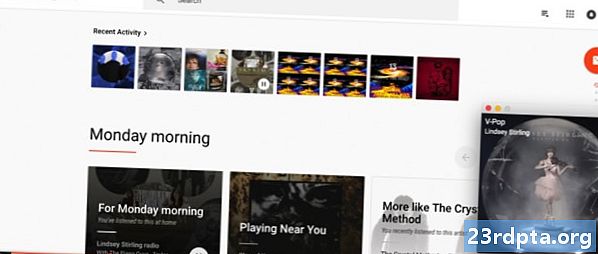
ウェブブラウザを使用している場合は、Chromeを使用することを強くお勧めします。インストール可能なミニプレーヤー拡張機能があり、音楽コントロールボックスをポップアウトできます。アプリはフルウィンドウで実行できますが、邪魔にならないようにしたい場合は、ミニプレーヤーが最適です。アルバムアート、再生コントロール、好き嫌いのオプションを提供します。
完全なブラウザを使用する場合は、アーティストまたは曲を検索して開始できます。そこから曲またはアルバムをクリックして再生できます。 Google Playミュージックには、最近の履歴もすべて一覧表示されるため、中断したところから再開できます。曲を選択して再生を開始すると、ブラウザの下部に再生バーが表示されます。まず、ラジオコントロール、ライブラリおよびプレイリストコントロール、共有ボタンと購入ボタンなどのオプションがあります。その後、好きなボタンと嫌いなボタン、再生コントロール、音量、トラックリスト、Chromeを使用している場合はキャストするオプションがあります。
私は幸運を感じています
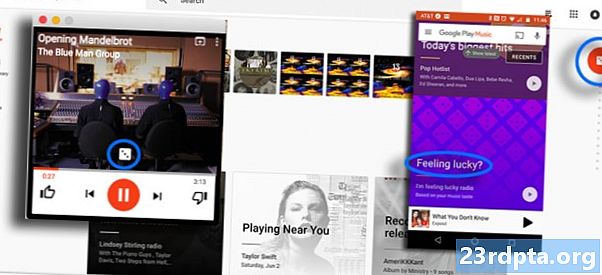
Google PlayミュージックにはGoogleの優れた機能も搭載されています。I'mFeeling Luckyです。この機能は、ブラウザ機能によく似ており、プレイ履歴や好きな音楽などに基づいて、結果(ここではラジオプレーヤー)をランダムに生成します。聴きたいものが本当に分からない場合に便利です。モバイルでは、メニューボタンをタップし、ホームをタップして、ページの下部までスクロールすることで見つけることができます。
ウェブでは、「I'm Feeling Lucky」ボタンはサイコロキューブのように見え、Google Playミュージックのホームページの右端にあります。 Chromeアプリでは、さらに見つけやすくなります(誤ってクリックしやすくなります)。プレイコントロールの上にサイコロキューブとして表示されます。
古い曲をGoogle Playミュージックにアップロードします

iTunesなどのサービスから購入した古い曲がまだある場合、または(合法的に購入した)CDから取った曲がある場合は、Google Playミュージックにアップロードできます。サインアップする必要はありません。この機能を使用するプレミアムサービス。 Google Playミュージックでは、最大50,000曲を無料でアップロードできます。
悪いニュースは、AndroidスマートフォンまたはタブレットからGoogle Playミュージックに曲をアップロードできないことです。これを行うには、PCを使用する必要があります。最も簡単な方法は、GoogleのChromeブラウザを使用してから、Google PlayストアChrome拡張機能をダウンロードしてインストールすることです。次に、メニューを起動し、「音楽のアップロード」オプションを選択し、音楽を含む曲またはフォルダーをドラッグして、曲のクラウドライブラリに追加します。また、PCに保存したオーディオファイルを検索して選択し、Google Playミュージックにアップロードすることもできます。
何らかの理由でChrome拡張機能を使用したくない場合は、PCにダウンロードできるミュージックマネージャアプリもあります。インストールしてGoogleアカウントにサインインしたら、指示に従って曲をGoogle Playミュージックにアップロードします。
ボーナス:ポッドキャスト
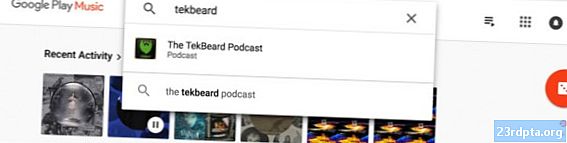
Google Playミュージックを使用して、お気に入りのポッドキャストも再生できます。あなたがする必要があるのは、ポッドキャストを検索し、それを購読することです。ポッドキャストはGoogle Playミュージックの独自のセクションにリストされており、ポッドキャストホームページには多くのポッドキャストが含まれています。それを超えて、ポッドキャストインターフェイスは音楽インターフェイスとまったく同じです。
ポッドキャストインターフェースのマイナス面は、ポッドキャストで本当に遅れている場合は、エピソードを一括でダウンロードするのが難しく、一般的にポッドキャストリストのどこにいるかを判断することです。ポッドキャストの先頭にある赤い点は、ポッドキャストを進めるにつれて消えますが、お気に入りのUIではありません。
Google Playミュージックの終わり?

Google Playミュージックが大好きなのと同じくらい、真実はGoogleがそれに満足していないようだということです。 2018年、同社は新しい音楽ストリーミングサービスであるYouTube Musicを発表しました。これは、ストリーミングするフルアルバムと個々の曲だけでなく、多くのリミックス、ライブパフォーマンス、ミュージックビデオも提供します。 YouTube Musicの有料版であるYouTube Premiumは、Google Play Musicと同じ料金で月額9.99ドルです。
Googleは、同社の唯一の音楽ストリーミングサービスとしてYouTube Musicが最終的にGoogle Play Musicに取って代わることを既に発表しています。しかし、いつそれが起こるかは明確ではありません。 Google Playミュージックはおそらく2019年のいずれかの時点でシャットダウンしますが、正確な時期はわかりません。 Googleは、シャットダウンが発生すると、Google Playミュージックのユーザーが自分の好み、曲、プレイリストをすべてYouTubeミュージックに転送することを示しました。少なくとも最終的には、YouTubeミュージックでも、最大50,000曲を無料でアップロードしてクラウドに保存するGoogle Playミュージックの機能がサポートされる予定です。
この機能は、Google Playミュージックがシャットダウンする時期をGoogleが発表した際に、YouTubeミュージックへの移行方法とともに更新されます。シャットダウンの発表時に別のストリーミングサービスに切り替える場合は、Google Playミュージックで購入した曲やアルバムをダウンロードできます。準備をしてください。おそらく、長い時間がかかります。
Google Playミュージックの使用方法-まとめ
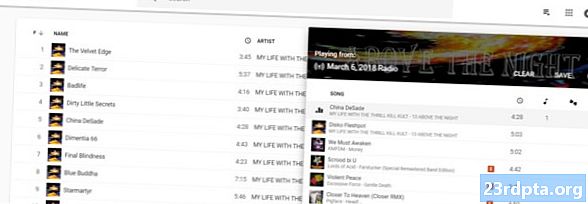
これがGoogle Playミュージックの使用方法です。私たちは何かを見逃しましたか?このサービスについて他に質問はありましたか?コメントを聞いて、この記事を定期的に更新してください。
Google Playミュージックの報道
- Android向けのベスト10の音楽ストリーミングアプリと音楽ストリーミングサービス
- Android向けの最高の無料音楽アプリ10
- Google Playミュージックの問題とその修正方法


